Hur man sidladdar Windows 10-appar

Även om Windows Store är den vanliga platsen för att hämta appar för Windows 10, är det möjligt att installera ny programvara från andra källor. Då kan du springa
Även om Windows Store är den vanliga platsen för att hämta appar för Windows 10, är det möjligt att installera ny programvara från andra källor. Du kan sedan köra Universal Windows-appar som du har laddat ner från Internet eller byggt själv, utan att behöva gå igenom butiken.
Du kan också sidladda appar om du normalt använder Windows Store for Business. Men om din enhet ägs av ditt företag kan sidladdning inaktiveras av en administratör. Microsoft rekommenderar nu att butiken ska användas för alla implementeringar av affärsappar för att förenkla hantering och säkerhet.
Du kan normalt inte sidladda appar på Windows 10. Detta är designat eftersom Microsoft har för avsikt att alla ska använda Windows Store och de säkerhets- och tillförlitlighetsfördelar som ingår. En av de viktigaste fördelarna med plattformen är att alla appar är låsta, vilket förhindrar att skadlig programvara installeras från externa källor.
I vissa fall kan du ändå behöva installera en Universal Windows-app direkt. Detta kan vara för att installera en app som inte har certifierats av butiken eller för att få en äldre version av en produkt som sedan har uppdaterats av utvecklaren. UWP-appar distribueras som APPX-paket, liknande EXE-filerna som används för skrivbordsprogram. Att installera en APPX är inte annorlunda än en EXE när du väl har förberett din dator.
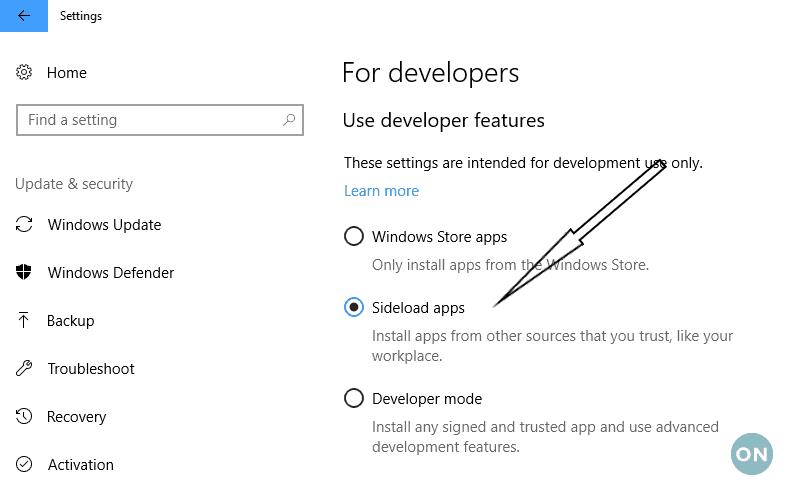
För att komma igång, öppna appen Inställningar och gå till kategorin "Uppdatering och säkerhet". Klicka på fliken "För utvecklare" i menyn så visas skärmen för utvecklaralternativ. Under "Använd utvecklarfunktioner" bör du se att inställningen "Windows Store-appar" är vald om du inte har ändrat alternativen tidigare. Som hjälptexten antyder låter det här läget dig installera appar från butiken men hindrar dig från att använda andra källor.
För att ta bort denna begränsning ändrar du alternativet till "Sidladda appar" och bekräftar uppmaningarna för att konfigurera din enhet. Detta låter dig köra APPX-paket från pålitliga källor. Det är värt att notera att det tredje alternativet, "Utvecklarläge", låter dig köra vilken app som helst, även om den inte är signerad. Detta installerar även Windows utvecklingsverktyg för att möjliggöra apptestning. Det rekommenderas inte om du inte tänker skriva dina egna appar.
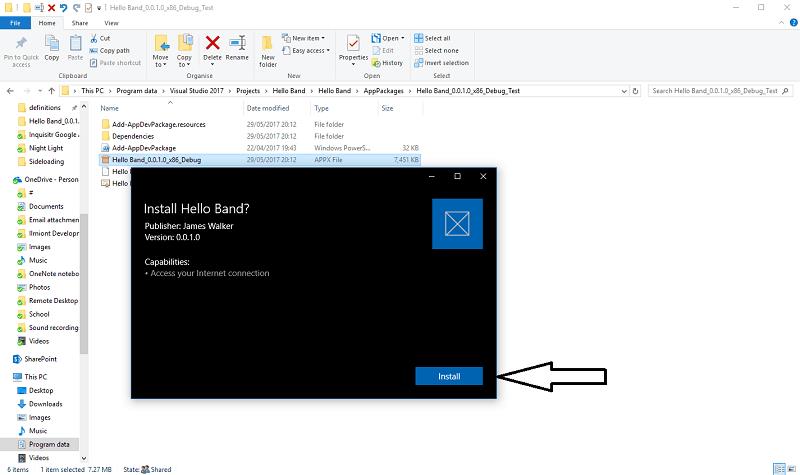 Som du kan se är att förbereda din dator för att köra appar utanför Windows Store verkligen bara att klicka på en knapp. Samma procedur fungerar även på Windows 10 Mobile. Om du någonsin vill sluta ladda appar och sandboxa din enhet igen, gå tillbaka till skärmen "För utvecklare" och ändra inställningen tillbaka till "Windows Store-appar".
Som du kan se är att förbereda din dator för att köra appar utanför Windows Store verkligen bara att klicka på en knapp. Samma procedur fungerar även på Windows 10 Mobile. Om du någonsin vill sluta ladda appar och sandboxa din enhet igen, gå tillbaka till skärmen "För utvecklare" och ändra inställningen tillbaka till "Windows Store-appar".
När du har konfigurerat din dator kan du installera valfri APPX-fil genom att dubbelklicka på den och följa anvisningarna. Windows visar dig en grundläggande informationsskärm med appens namn och information om eventuella behörigheter som den kräver. När den är installerad kommer appen att bete sig som vilken annan Windows Store-app som helst, så att du kan fästa den på Start, välja den som delmål eller använda avancerade funktioner som Windows Ink.
Även om Windows Store är den vanliga platsen för att hämta appar för Windows 10, är det möjligt att installera ny programvara från andra källor. Då kan du springa
Utvecklarläge (eller utvecklarläge) på Xbox One, som avslöjades på rätt sätt under Microsofts Build 2016-konferens, är ett specialläge som tillåter app- och spelutvecklare att
Upptäck hur du enkelt ställer in, går med i och värdar Zoom-möten. Läs våra tips för att använda Zoom samt dess funktioner för att säkerställa effektiva och säkra möten.
Vill du spela in Microsofts teams möte? Läs inlägget för att lära dig hur du spelar in det med och utan Microsoft 365 Enterprise-konto.
Vill du hålla din Facebook-profil privat? Lär dig hur du kan skydda din integritet med dessa steg.
Lär dig att skriva spanska n med Tilde (ñ) på tangentbordet. Den här artikeln ger dig kortkommandon och metoder för både Windows och Mac.
Upptäck hur du lägger till och använder dina egna anpassade bakgrunder i Microsoft Teams-möten för att skapa en mer personlig och professionell atmosfär.
Så här kan du få ut det mesta av Microsoft Rewards i Windows, Xbox, Mobile, shopping och mycket mer.
Med Google Maps kan du mäta avståndet mellan två punkter. Lär dig att använda verktyget effektivt på olika enheter.
Skapa professionella försättssidor i Google Dokument genom att använda förbyggda mallar eller skapa dem från grunden. Följ vår detaljerade steg-för-steg-guide för att optimera dina dokument.
Den här bloggen kommer att hjälpa läsare att inaktivera Copilot-funktionen på Windows om de inte vill använda AI-modellen.
Lär dig hur du kopplar JBL-hörlurar med din dator, mobil enhet eller surfplatta på ett enkelt sätt. Få tips för att förbättra din anslutning och upplevelse.








![Ta reda på hur du gör försättssidor i Google Dokument [Enkla steg] Ta reda på hur du gör försättssidor i Google Dokument [Enkla steg]](https://blog.webtech360.com/resources3/images10/image-336-1008140654862.jpg)

